
Glitchmachines POLYGON 2.0 ①サンプラー機能の解説
Glitchmachinesのグラニュラーサンプラー「Polygon 2.0」。
YouTubeに上がっている公式チュートリアル動画の第2弾をざっくり翻訳してみた。「Polygon 2.0」には様々な機能があるが、第2弾ではサンプラー機能について解説されている。
サンプルの読み込み
![]()
プラグインを起動して表示される画面最上部にあるタブで、サンプルを4つまで設定できる。「Polygon 2.0」にプリセットされているサンプルのファクトリープリセットは100以上あり、幅広い音作りができるように設計されている。サンプルを読み込むには「Load Sample」をクリックしてサンプルを指定するか、画面に直接ドロップダウンすることも可能。横にある矢印ボタンを押せば、アクティブなフォルダにあるサンプルを順番に呼び出すこともできる。

画面に表示されている波形の一部を右クリックすると、以下の5つのオプションメニューが表示される。
CLEAR SAMPLE:読み込んだサンプルを削除する。
CLEAR CONTROLS:対象のサンプラーのすべてのパラメーター設定値を初期化する。
LOCK SOUNDFILE ON PRESET CHANGE:プリセットを切り替えた際、対象のファイルは変更せずそのままキープする機能。他のパッチの設定を維持しつつ、現在読み込まれているファイル(または他のファイル)がどのようにサウンドするかどうかを比較するのに効果的。
COPY:読み込んだサンプルまたは個々のサンプラー設定をコピーする。
PASTE:コピーしたファイルまたは他のサンプラーからコピーした設定をペーストする。
また、波形の一部をoptionボタンを押しながらクリックすると、ファイルをランダムに読み込むことができる。気に入ったパッチがあるけどファイルを変えたい場合に、同一コンテキストでランダムにファイルを変えながらオーディションすることも可能だ。
モードの選択
![]()
デフォルトでは、サンプラーは「固定モード」でファイルを読み込む仕様になっている。「固定モード」とは、どのMIDIノートでも読み込んだサンプルを元のピッチでトリガーするモードだ。音階を必要としないサウンドエフェクトやパーカッシブなサウンドに効果的だと言えるだろう。波形ディスプレイの右隣にあるキーボードアイコンをクリックすると、「固定モード」からクロマチックモードに切り替えることができる。「クロマチックモード」はノートを半音階でトリガーできるモードだ。また左隣にあるアイコンは、音をリバースさせて逆回転させるモードである。この辺りは用途によって切り替えよう。
マスターセクションのパラメーター
各サンプラーには、音を作り込むためのオプションが複数用意されている。マスターセクションの左上にあるオプションは以下の通り。

AMP: サンプラーから出力される音の音量
COARSE: サンプルのピッチを半音で+-24上げ下げできる
FINE: サンプルのピッチを+-100セント音を上げ下げできる
PAN: サンプラーから出る音のPANを設定(panoramic position)
ATTACK: アタックのエンベロープを設定
RELEASE: リリースのエンベロープを設定
波形ディスプレイの上部にも重要なパラメーターが表示されている。選択している再生モードを問わず、4つのサンプラーには以下の5つのコントロールがすべて存在する。

SOLO: 任意のサンプラーの出力をソロで再生
MUTE: 任意のサンプラーの出力をミュート
FILTER 1 ASSIGN: 任意のサンプラーの出力をfilter 1にアサイン
FILTER 2 ASSIGN: 任意のサンプラーの出力をfilter 2にアサイン
MASTER: フィルターをバイパスして、サンプラーからのシグナルをマスターアウトに出力
アサインのルーティングは同時に行えるので、個々のサンプラーのシグナルを複数のアサイン先に同時にルーティングできる。
再生モード
![]()
従来の再生モードであるクラシックモードとグラニュラーモードを切り替えるボタン。ボタンを押すとセクション左下のモジュールが切り替わり、それぞれのモードに関連するコントロールが表示される。
クラシックモード
前のバージョンの標準の再生モードで波形の編集が可能。特徴的なパラメーターは以下の通り。
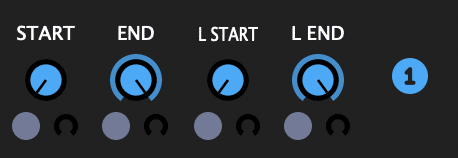
START:波形の再生がスタートする位置
END:波形の再生が終わる位置
L START:「Loop Start」波形のループ再生がスタートする位置
L END:波形のループ再生が終わる位置
数字の①は再生・ループステータスを示すアイコンで、クリックするごとに以下のような挙動が変わる。

1ショット再生

ループ再生

逆回転ループ再生

振り子再生(再生と逆再生を交互に鳴らす)
グラニュラーモード
グラニュラーモードでは、各サンプラーはグラニュラーシンセシスの拡張機能が可能になる。グラニュラーウィンドウの真ん中にある、青いオプションでは次の3つのオプションが選択可能になる。選択するオプションによって、それぞれgrainに異なるキャラクターが付与される。

RECTANGULAR:ソフトなキャラクター
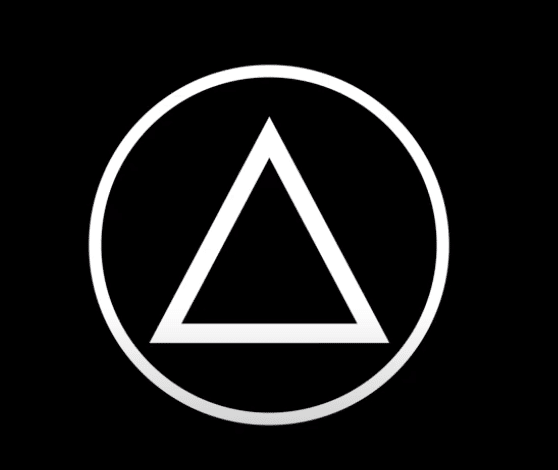
TRIANGULAR:ややエッジの効いたキャラクター

HANNING:かなりエッジの効いたキャラクター
また、以下のコントロールではgrainの数を選択して決めることもできる。

GRAIN QUANTITY SELECTOR:同時に選択できるgrainの数。1〜16の幅で選択可能
グラニュラーモードのパラメーターセクションは以下の通り。

START:波形の再生がスタートする位置
END:波形の再生が終わる位置
G SIZE:grainのサイズ
G SPACE:各grain間のスペース
GRAIN CAOS:grainの塊のそれぞれの挙動を微調整するパラメーターで、次のSIZE、SPACE、PITCHからなる。
<GRAIN CAOSセクション>
SIZE:grainのサイズを+側にオフセット
SPACE:grain間のスペースを+側にオフセット
PITCH:grainのピッチを+側と-側にオフセット
なお、GRAIN CAOSのパラメーターはリアルタイムには変更されないので注意が必要だ。パラメーター設定値の変更はリアルタイムの出力ではなく、新しくトリガーされた出力に対してのみ適用される。
GRAIN CAOSのパラメーターでは、それぞれのgrainの元の値からランダムに偏差する量を調整可能。CAOSパラメーターがデフォルトの場合はすべてのgrainは同じサイズ、スペース、ピッチに設定されている。パラメーターを変更すると、各grainは対応する元のパラメーター値がランダムにオフセットされた状態で生成される仕組みだ。
グラニュラーモードにおいて、grainは波形ディスプレイで視覚的に確認することができ、画面にはポジションのサイズやアクティブなgrainの量が表示されるので、ディスプレイを見ながら調整するとわかりやすいかもしれない。
INSERT SLOT
プラグインウィンドウの右にはエフェクターのインサートスロットが2つ用意されていて、各種フィルター、EQ、歪み、モジュレーション系のエフェクターを好みでインサートできる。左のドロップダウンメニューから選択したエフェクターの種類によって、対応する右の3つのパラメーターに表示される項目が変化する。MIXノブは固定で、信号のDRY/WETを調節可能。

<<次回、「03 Oscillators」に続く>>
出典:Glitchmachines - POLYGON 2.0 - 02 Samplers
https://www.youtube.com/watch?v=kkB5irM2JLs&t=198s
この記事が気に入ったらサポートをしてみませんか?
